
I dag ønsker mange brukere å vise iPhone på Apple TV for å nyte en større skjerm. Så du lurer kanskje også på hvordan man viser og tar opp iPhone-skjermen via PC-en. Ved hjelp av Apowersoft iOS Recorder vil heldigvis denne lille drømmen gå i oppfyllelse.
Komme i gang
For å bruke denne funksjonen trenger du følgende:
- iPhone 4s eller nyere med AirPlay Mirroring.
- PC med trådløst LAN-kort.
- Apowersoft iOS Recorder.
Hvordan bruke Apowersoft iOS Recorder
1
Hvordan koble iPhone til PC
Før tilkobling bør du sørge for at din iPhone og PC-en er på samme WiFi-nettverk.
i
Start Apowersoft iOS Recorder på PC-en. Du vil se et popup-vindu på PC-en merket med «Windows sikkerhetsvarsel». For å koble til må du krysse av i de to boksene i dette vinduet for å tillate appen å kommunisere over private og offentlige nettverk. Klikk deretter på «Gi tilgang»-knappen for å fortsette.
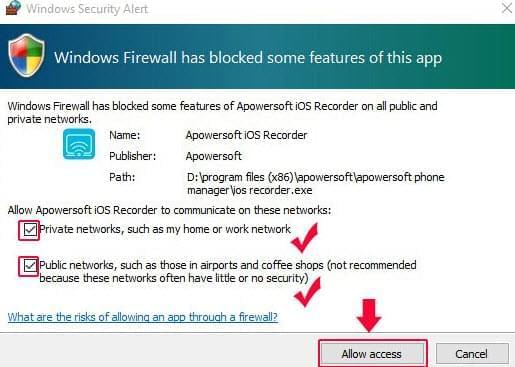
Tips: Dersom det ikke dukker opp noe popup-vindu når du starter iOS Recorder, må du endre innstillingene på PC-en manuelt. Åpne «Kontrollpanel» > «System og sikkerhet» > «Windows Brannmur» > «Tillat apper å kommunisere gjennom Windows brannmur». Du finner Apowersoft iOS Recorder under «Tillatte apper og funksjoner». Deretter klikker du i alle boksene tilknyttet denne appen for å fortsette.
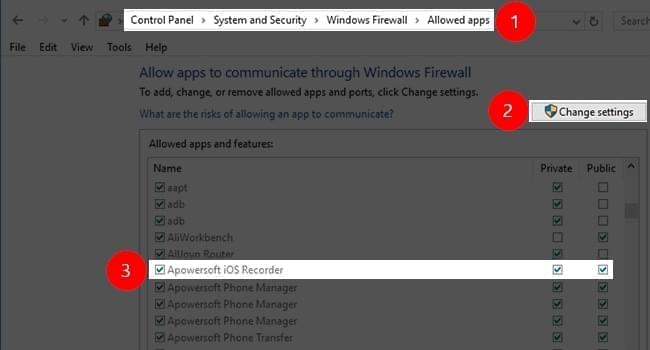
ii
Sveit opp fra nederst på skjermen på din iPhone for å få tilgang til kontrollsenteret og trykk på “AirPlay”. Dette gjelder iOS-enheter eldre enn iOS 10. For iOS 10-brukere kan du trykke på “Skjermbilde over AirPlay” fra kontrollsenteret.
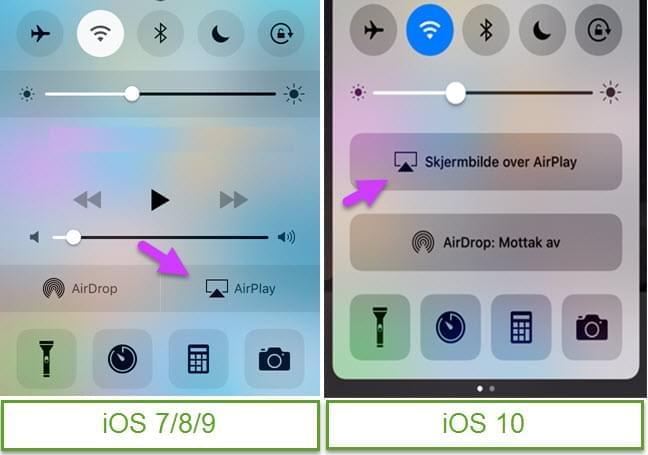
iii
Så snart du har aktivert AirPlay kan du se tilgjengelige enheter for speiling. Du kan trykke på ikonet med datamaskinnavnet ditt på og bla til “Like skjermer”-alternativet hvis du bruker en iOS-versjon eldre enn iOS 10. For iOS 10-brukere kan du trykke på elementet for å aktivere speiling.
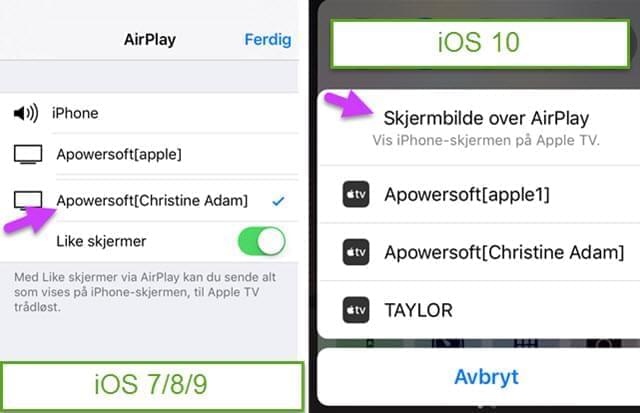
iv
Deretter vil «Speiling – kobler til» dukke opp i nedre høyre hjørne av iOS Recoder.
Med et stabilt nettverk vil de kobles til i løpet av få sekunder. Deretter kan du vise din lille iPhone-skjerm på den store PC-skjermen. Når du for eksempel ser filmer eller spiller spill med din iPhone og roterer mobilen, vil PC-skjermen følge bevegelsen samtidig.
2
Feilsøking for speiling
Så snart du har speilet iOS-enheten din til dataskjermen via AirPlay, kan du både vise skjermaktiviteten og høre den innebygde lyden som foregår på iEnheten din. Av og til kan det imidlertid oppstå problemer ved speiling. Hvis dette skjer kan du følge veiledningen for feilsøking som er tilgjengelig nedenfor.
Hører ikke lyd ved speiling via AirPlay
Hvis du kan se den strømmede videoen, men kan ikke høre lyden via datamaskinen, kan du prøve forslagene nedenfor for å løse problemet.
- Kontroller lyd/lydløs-valget på din iPhone/iPad for å sikre at enheten ikke står på lydløs.
- Sikre at både lyden på iEnheten og datamaskinen ikke er slått av.
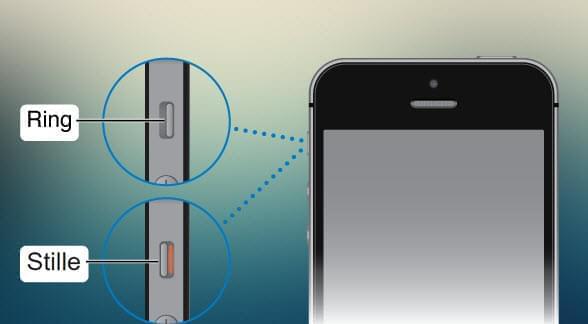
Nettverksforsinkelse eller ujevn speiling
Av og til kan WIFi-tilkoblingen være svak, eller du kan oppleve elektromagnetiske forstyrrelser fra enheter i nærheten. For å løse slike problemer kan du prøve stegene nedenfor.
- Flytt unna eller slå av bærbare, elektroniske enheter for å forhindre forstyrrelser.
- Koble datamaskinen direkte til ruteren med en ethernet-tilkobling, i stedet for å bruke WiFi.
3
Hvordan ta opp iPhone-skjermen
På snart du har koblet til, kan du trykke på «Start opptak»-knappen i øvre venstre hjørne i denne appen for å starte opptaket. Dersom du ønsker å vise opptakene kan du klikke på «Åpne mappe» ved siden av opptaks-knappen.
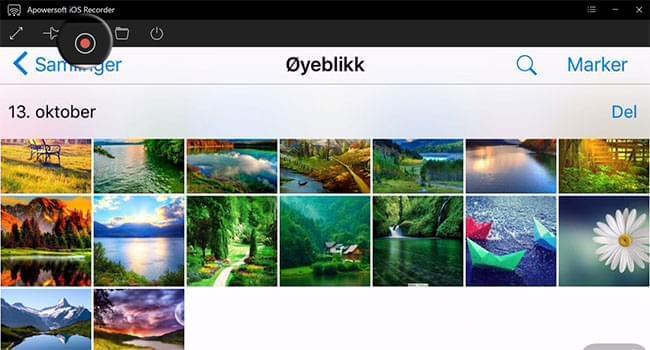
4
Hvordan koble fra
Dersom du ønsker å avslutte visningen eller opptaket kan du trykke på koble fra-ikonet øverst på skjermen. Det ser ut som en AV-knapp.
Med iOS Recorder kan du enkelt vise din iPhone på PC-en. Programmet lar deg vise musikk, bilder, videoer, spill og andre filer på datamaskinen din synkront. Du kan angi ulike innstillinger etter egne behov. Du kan klikke på meny-knappen i øvre høyre hjørne i denne appen for å angi språk, utdata-format, kvalitet etc.